Можете да използвате заявка, за да предоставите данни към формуляр или отчет в Access. Можете да използвате заявка, когато създавате формуляра или отчета, или можете да промените съществуващ формуляр или отчет, като зададете неговото свойство Източник на записи. Когато зададете свойството Източник на записи, можете или да зададете съществуваща заявка, или да създадете нова заявка, която да се използва.
Ако използвате заявка като източник на записи, е възможно да не можете да редактирате данните. Преди да използвате заявка като източник на записи, трябва да обмислите дали трябва да редактирате данните.
Тази статия обяснява как да зададете свойството Източник на записи за съществуващ формуляр или отчет и предоставя информация кога можете и не можете да редактирате данни от заявка.
Тази статия не обяснява как да създадете формуляр или отчет. За помощ при създаването на формуляри и отчети вж. статиите Създаване на формуляр в Access и Създаване на прост отчет.
В тази статия
Използване на съществуваща заявка като източник на записи на формуляр или отчет
В изглед за проектиране задайте свойството Източник на записи на съществуваща заявка, която искате да използвате.
-
Отворете формуляра или отчета в изглед за проектиране.
Ако листът със свойства още не е отворен, натиснете F4 , за да го отворите.
-
В списъка със свойства, в раздела Данни щракнете върху полето на свойството Източник на записи .
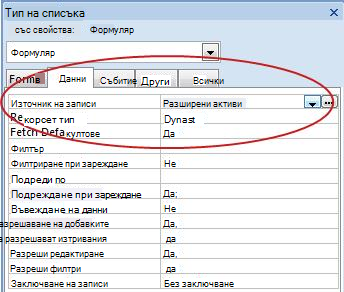
-
Направете едно от следните неща:
-
Започнете да въвеждате името на заявката, която искате да използвате.
Access автоматично попълва името на обекта, докато въвеждате.
- или -
-
Щракнете върху стрелката и след това изберете заявката, която искате да използвате.
-
Създаване на заявка като източник на записи на формуляр или отчет
В изглед за проектиране използвайте бутона Изграждане (
-
Отворете формуляра или отчета в изглед за проектиране.
Ако листът със свойства още не е отворен, натиснете F4 , за да го отворите.
-
В списъка със свойства, в раздела Данни щракнете върху полето на свойството Източник на записи .
-
Щракнете върху

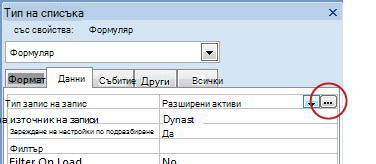
Отваря се нова заявка в изглед за проектиране.
-
Проектирайте заявката и след това я запишете и затворете.
За помощ при проектирането на заявка вж. статията Създаване на проста заявка за избиране.
Редактиране на данни от заявка
Една от основните причини да използвате формуляри е да въвеждате и редактирате данни. Някои заявки не поддържат редактиране на данни. Преди да използвате заявка като източник на записи за формуляр, трябва да обмислите дали можете да редактирате данните на заявката.
Кога мога да редактирам данни от заявка?
Можете да редактирате данните от заявка, ако:
-
Заявката се базира само на една таблица.
-
Заявката се базира на две таблици с релация "един към един" между тях.
-
Свойството RecordsetType на формуляра е настроено на Dynaset (Несъгласувано Актуализации) и никое от условията в следващия раздел не се отнася.
Забележка: Дори когато можете да редактирате данни в заявка, някои от нейните полета може да не са налични за редактиране. Такива случаи са изброени в следващия раздел.
Кога не мога да редактирам данни от заявка?
Не можете да редактирате данните от заявка, когато:
-
Заявката е кръстосана заявка.
-
Заявката е Заявка, специфична за SQL.
-
Полето, което се опитвате да редактирате, е изчисляемо поле. В този случай може да успеете да редактирате данни от другите полета в заявката.
-
Заявката съдържа клауза GROUP BY.










